相信已经许多用户在使用win10系统的电脑了,在使用过程中难免会遇到一些问题。有的用户可能会遇到应用列表有的删不掉的情况,这让许多用户感到烦恼,那么win10应用列表删不掉怎么
相信已经许多用户在使用win10系统的电脑了,在使用过程中难免会遇到一些问题。有的用户可能会遇到应用列表有的删不掉的情况,这让许多用户感到烦恼,那么win10应用列表删不掉怎么办?下面我们就一起来看看win10应用列表里这个应用怎么删除。
win10应用列表删不掉解决方法:
1、点击系统最左下角的开始菜单。
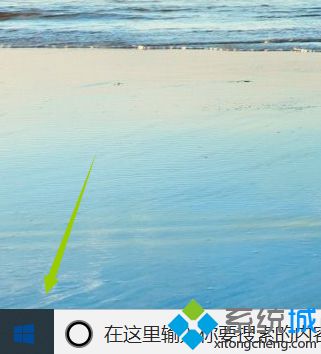
2、点击开始菜单之后我们这里举个例子,例如我计算机上莫名的一个文件夹,叫某某绿色之类的,如果我们点击卸载它会跳转到控制面板卸载程序的地方,但是到了那又找不到它的卸载程序。
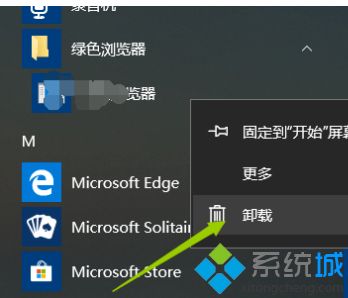
3、这个时候我们想要卸载或者删除它的做法是把鼠标停留在更多---打卡文件夹位置。
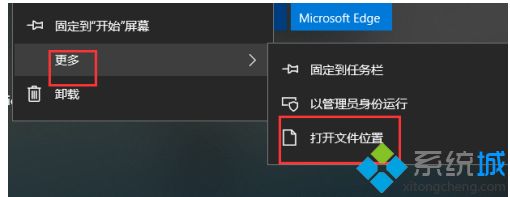
4、打卡之后会展开一个键值,这里有点类似我们的注册表键值。
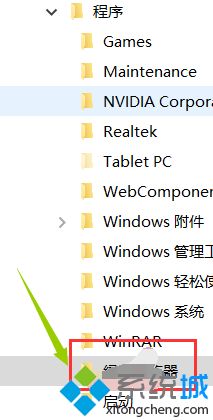
5、之后我们找到这个文件夹鼠标右击弹出删除的按钮点击删除。
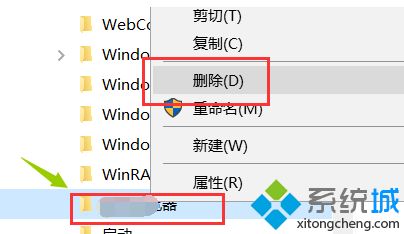
6、删除之后我们回到我们的程序列表,这个时候就可以看见被删除掉了。
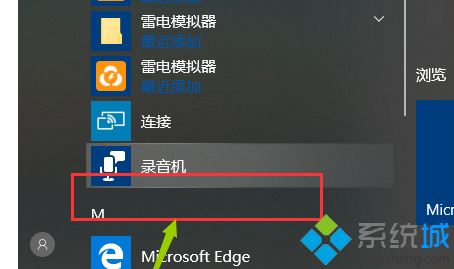
以上就是win10应用列表删不掉的解决方法,有遇到这个情况的用户可以根据以上步骤来操作,希望可以帮到大家。
